En av de respekt amerikanske forskningsmiljøer gang skjønte hvor mye online korrespondanse levert per dag: gjennomsnittlig antall er 100 bokstaver. Hver dag vi utføre de samme oppgavene som arbeider med lette - de oppgavene som synes ganske enkelt å gjøre, men de ubevisst stjele vår arbeidstid. Hvordan kan vi takle det økende antall e-poster i innboksen? Svaret er klart: bruke MS Outlook-regler.
For å gjøre det klart, regel avtaler med e-post etter sin ankomst eller sende. For eksempel, det kan sette det inn i en bestemt mappe. De fleste av reglene er innlemmet i Outlook, men, en av dem fungerer som standard forsinke en utgående e-post for 1 minutt. Dette er gjort for å gi muligheten til å redigere eller avbryte slike brev før de vil bli endelig levert til mottakeren.
Sammenlignet med regler, varslene er ikke så ofte brukt. De ble laget for å varsle kundene om å endre dokumenter eller mapper i MS Sharepoint. Hvis du ønsker å få vite mer om regler og varsler i Outlook - ta en titt på Outlook-tillegg.
Denne guiden inneholder følgende kapitler:
- Hvordan sette opp regler i Outlook
- Flere tiltak for å styre redigering
- Hvordan du deaktiverer regelen
- Eksportere / importere Outlook-regler
- Hva å gjøre med Outlook-regler
- Hvordan arbeide med omdirigert massasje?
- Forskjellen mellom server og klient-side regler
- Gjør reglene utføre e migrasjon?
Hvordan sette opp regler i Outlook
Til å begynne med, Klikk på “regler” knappen på verktøylinjen i Outlook-profilen. Forresten, Du kan også trykke på en bokstav som du ønsker å sette regelen, og for å spare tid, som MS Outlook vil bidra ved å sette inn flere felt for deg.

For nå, Vi vil sette opp en regel som setter de samme utseende e-post til en arkivmappe. Tenk deg at firmaet bruker en WordPress området for å gi handle. For dette formålet, WooCommerce tjenesten brukes, som er konfigurert til å sende kopier av e-post til både kunden og oss. Så, Når ordren er kjøpt, denne tjenesten sender en faktura med et merke “betalt” til klienten og motta vi kopien i tillegg. Nå må vi sette disse e-post til en mappe med navnet “WooCommerce”, holde alle oppskriftene i orden.
Så, her er en steg-for-steg guide til hvordan å lage en regel:
- Velg en post for å lage nye Outlook regel for;
- trykk “regler” - “Opprett regel”;
- Åpne “Emne” boksen og inn feltet med “Ny kundeordre”;
- deretter trykker “Flytt til mappe” og velg “WooCommerce”.
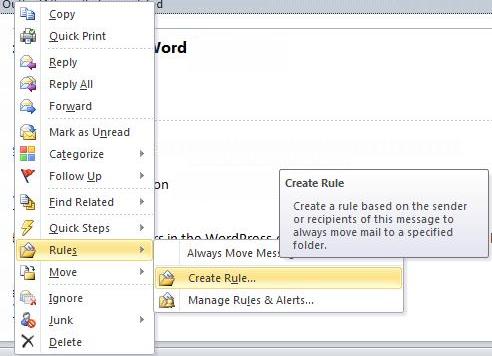
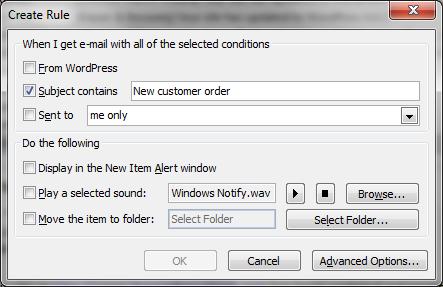
Det andre eksempelet for å sette opp regelen vil takle den forsinkende e-sending i ett minutt:
- Trykk på den lille nedtrekk i henhold “regler“;
- Plukke ut “Administrer Regler og varsler“;
- Plukke ut “ny regel“;
- I den “Begynn med en tom regel” sone, trykk “Påfør regel på meldinger jeg sender“
- Unngå å velge eventuelle vilkår, bare klikk “Neste“;
- trykk “ja” til advarselen varsle deg om å sette regelen på alle meldingene du sender;
- Velg fanen til “utsette leveringen av et antall minutter“;
- Bestem deg for en verdi for tid;
- Trykk"Bli ferdig".
Flere tiltak for å styre redigering
Hvis du ikke er fornøyd med hvordan regelen fungerer, det er alltid mulig å avbryte. Men, før du gjør det, prøver å redigere regelen ved følgende trinn:
- trykk “regler“- “Administrer regler & varsler“;
- Velg regelen du ønsker å endre;
- Det vil dukke opp i “Beskrivelse” boksen slik at du kan redigere alle verdier.
- trykk Bli ferdig
Vi kan bruke denne ordningen for å gjøre raske endringer, men hvis du ønsker å redigere forholdene, handlinger eller unntak, du må gjøre det manuelt i tillegg. Til slutt, du er i stand til å sette inn navn og sikre at det fungerer. Nå regelen er konfigurert og lagret automatisk.
Hvordan du deaktiverer regelen

I noen tilfeller, det er bedre å midlertidig deaktivere det. Det er bedre å ha en prøve av regelen allerede konfigurert for deg enn å gjøre det flere ganger. Slå på regelen når det er nødvendig.
Men, Du bør også vite at det tar litt ekstra plass i Outlook-profilen. Så, hvis det ikke gjelder for deg - det er bedre å fjerne regelen.
Eksportere / importere Outlook-regler
Outlook innebærer spesielt filformat eksportregler - RWZ. Det er ikke mulig å lese så det er bare laget for å utveksle filer mellom enheter. Hvis du ønsker å redigere slik fil direkte - er det nødvendig å få en RWZ program. For å skape den RWZ fil bruke spesielle tilleggsprogram. For eksempel, Strømregelbehandling kan enkelt eksportere reglene i minutter.
Importregler kan være nyttig hvis du oppretter en ny profil eller endre enhets. Hvis du allerede har RWZ-fil, deretter følge disse enkle trinnene for å importere Outlook-regler:
- Trykk på en liten pil under “regler” kategorien;
- Åpne “Regler og varsler manager“;
- trykk “Alternativer” - “Importer regler”;
- Velg RWZ filen og klikk “Åpen”;
- Bekreft valget trykke “ok” knapp.
Hva å gjøre med Outlook-regler
Folk bruker ulike alternativer for å opprettholde den enorme strømmen av e-poster. I det minste, de bruker ofte regelen, tillate å sette post til en bestemt mappe. Det hjelper til å arrangere tilsvarende e-post sammen med valgfrie parametere. Ideen er å redusere mengden av tid brukt på dagligdagse post oppgaver ved hjelp av e-postregler i Outlook. Spiller ingen rolle om du velger den eneste eller dusinvis av regler for å administrere korrespondanse - hovedformålet er å automatisere adresse aktivitet så mye som mulig.
Hvordan arbeide med omdirigert massasje?

Hvis du deler postkasse med andre ting, så kan du bruke reglene for å omdirigere e-post fra en bestemt kunde til en konkret medarbeider. For eksempel, noen kan ta kundene lettered fra A til H, andre deler resten av klienter. I dette tilfellet, det er ganske lett å optimalisere arbeidsprosessen, som ting vil redusere tiden brukt på e-svar.
Forskjellen mellom server og klient-side regler
Folk er i stand til å kjøre reglene fra forskjellige steder - sine stasjonære eller fra serveren. Det skjer noen ganger, at regler rett og slett ikke fungerer bare fordi klientsiden regler de krever Outlook til å være konstant løpe for å utføre dem. Kanskje, du ikke er i stand til å avgjøre om regelen skal kjøres fra serveren eller fra skrivebordet side.
Gjør reglene utføre e migrasjon?
Det gjør de ikke. Hvis du ønsker å migrere fra en tidligere postklienten til MS Outlook - sørg for å konvertere kontakter og korrespondanse til PST-fil, støttes av Outlook. For å gjøre det automatisk, bruke Outlook overføringsverktøyet. Den utfører enkel og rask overføring og krever et minimum av manuelle innstillinger. Besøk den offisielle nettsiden og dra nytte mens du bruker prøveversjonen. Outlook Transfer har flere lisensieringsalternativer å velge mellom, konkurransedyktige priser og brukervennlig grensesnitt. Spar tid og la det gjøre denne jobben for deg!
Konklusjon
Vi håper denne artikkelen har hjulpet deg til å finne ut noen nyttige funksjoner i MS Outlook-regler. Som du ser, det er virkelig mange ting å gjøre for å administrere virksomheten korrespondanse. Dersom visse regelen ikke fungerer for deg - bli kvitt det eller konfigurere. Eksport- og importreglene i RWZ format hvis du ønsker å endre profilen eller enheten. Sett opp Outlook-regler og varsler manuelt eller bruke den spesifikke applikasjonen til å ha denne jobben gjort for deg.
I tilfelle du ønsker å dele dine erfaringer eller stille spørsmål – Ikke nøl med å nå oss i kommentarer.










En vakker, fristende kontorside. Flott å legge på.